पुष्टि और अनुमति, ऐसे तरीके हैं जिनका इस्तेमाल पहचान की पुष्टि करने और संसाधनों को ऐक्सेस करने के लिए किया जाता है. इस दस्तावेज़ में बताया गया है कि Chat ऐप्लिकेशन और Chat API के अनुरोधों के लिए, पुष्टि और अनुमति देने की सुविधा कैसे काम करती है.
प्रोसेस से जुड़ी खास जानकारी
नीचे दिए गए डायग्राम में, Google Chat के लिए पुष्टि करने और अनुमति देने के हाई-लेवल चरण दिखाए गए हैं:
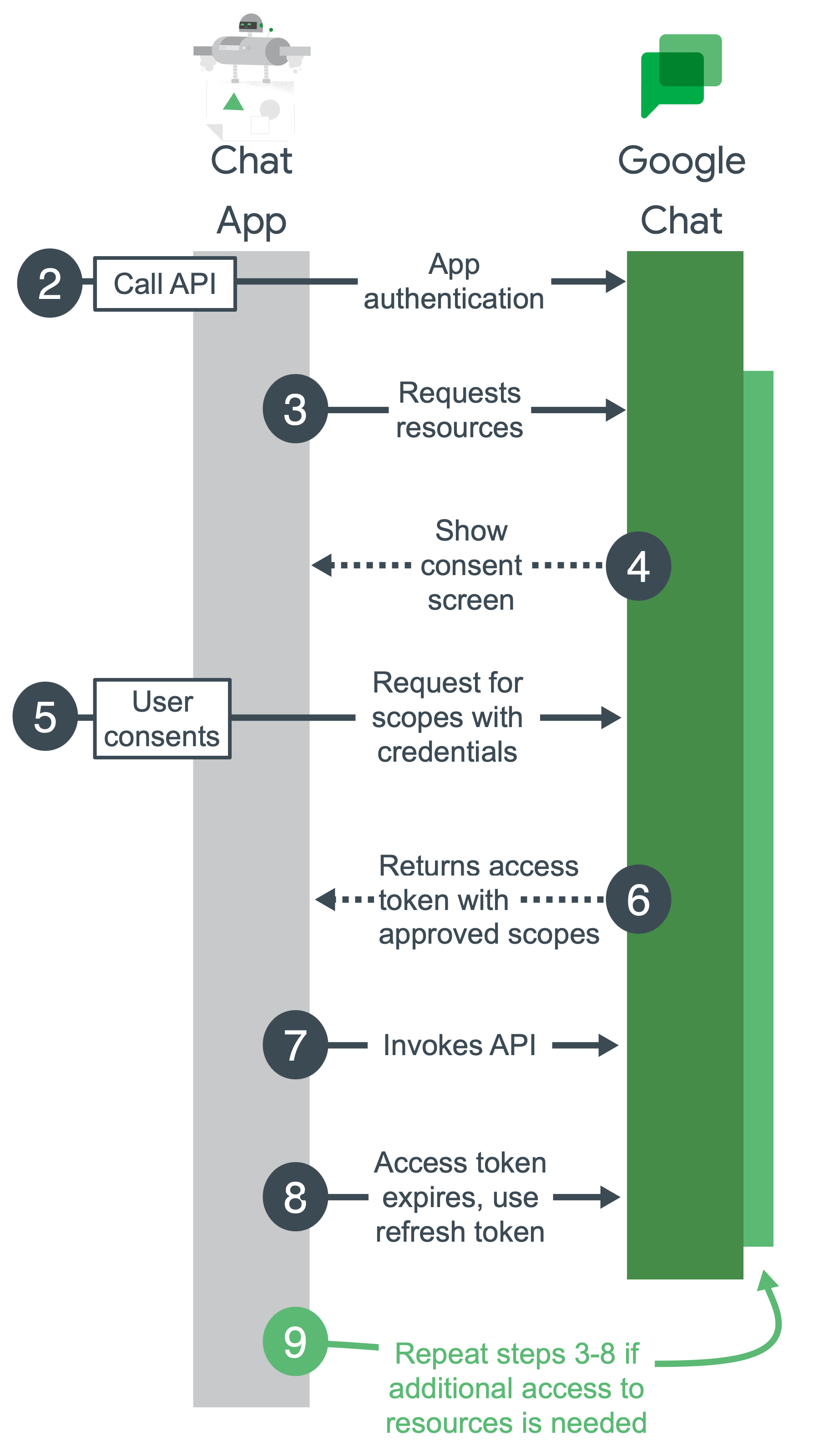
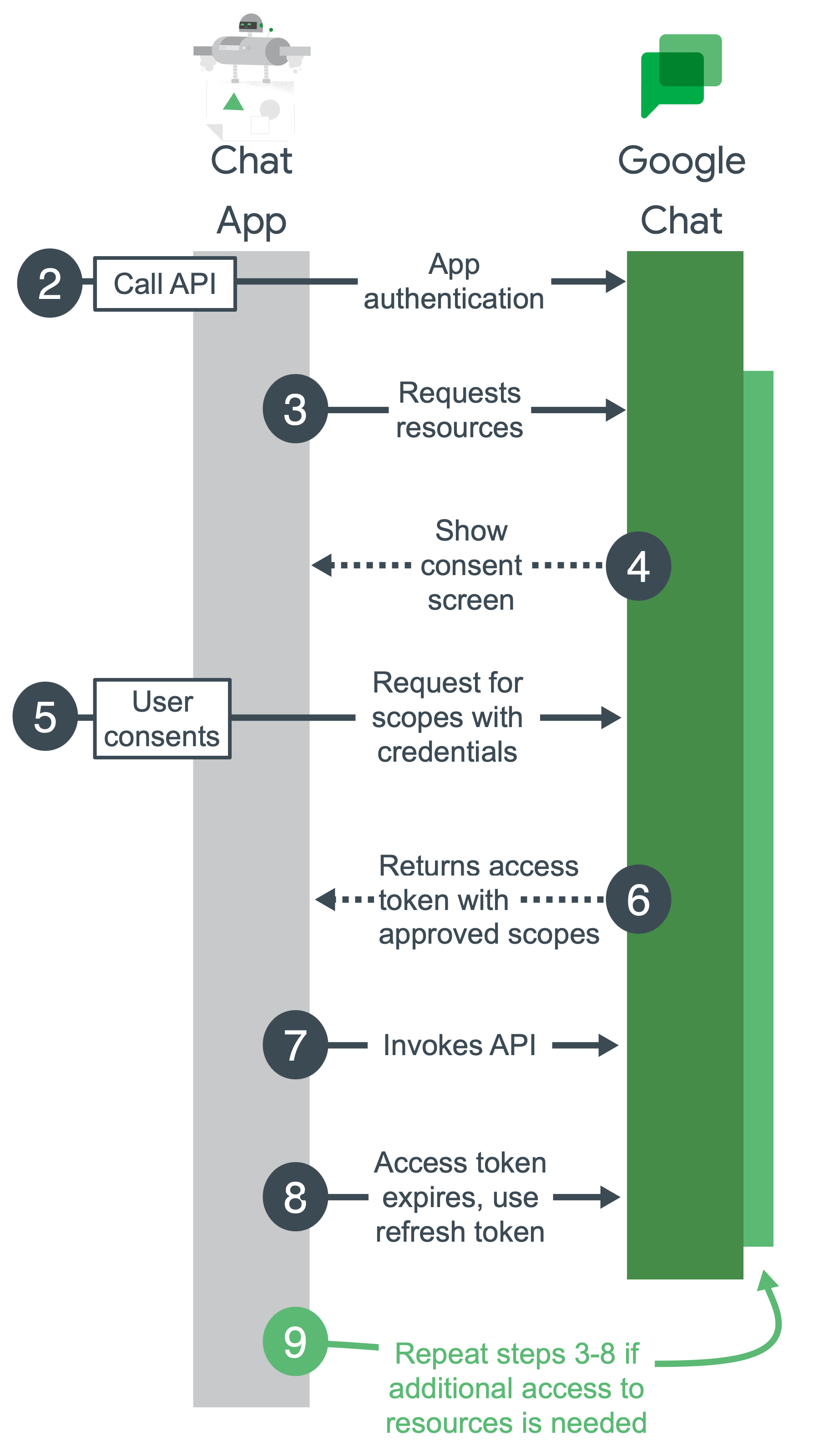
Google Cloud प्रोजेक्ट कॉन्फ़िगर करना, Chat API चालू करना, और Chat ऐप्लिकेशन कॉन्फ़िगर करना: डेवलपमेंट के दौरान, आपको एक Google Cloud प्रोजेक्ट बनाना होता है. Google Cloud प्रोजेक्ट में, Chat API को चालू करें, अपने Chat ऐप्लिकेशन को कॉन्फ़िगर करें, और पुष्टि करने की सुविधा सेट अप करें. ज़्यादा जानकारी के लिए, Google Workspace पर डेवलप करना और Chat ऐप्लिकेशन बनाना लेख पढ़ें.
Chat API को कॉल करना: जब आपका ऐप्लिकेशन Chat API को कॉल करता है, तो वह पुष्टि करने के लिए क्रेडेंशियल, Chat API को भेजता है. अगर आपका ऐप्लिकेशन किसी सेवा खाते से पुष्टि करता है, तो क्रेडेंशियल आपके ऐप्लिकेशन के कोड के हिस्से के तौर पर भेजे जाते हैं. अगर आपके ऐप्लिकेशन को उपयोगकर्ता की पुष्टि करने के लिए, Chat API को कॉल करने की ज़रूरत है और पुष्टि की अनुमति नहीं दी गई है, तो उपयोगकर्ता को साइन इन करने के लिए कहा जाएगा.
संसाधनों का अनुरोध करना: आपका ऐप्लिकेशन, पुष्टि करने की सुविधा सेट अप करते समय बताए गए स्कोप के साथ ऐक्सेस का अनुरोध करता है.
सहमति मांगना: अगर आपका ऐप्लिकेशन उपयोगकर्ता के तौर पर पुष्टि कर रहा है, तो Google एक OAuth सहमति स्क्रीन दिखाता है, ताकि उपयोगकर्ता यह तय कर सके कि आपके ऐप्लिकेशन को अनुरोध किए गए डेटा का ऐक्सेस दिया जाए या नहीं. सेवा खाते से पुष्टि करने के लिए, उपयोगकर्ता की सहमति की ज़रूरत नहीं होती.
रिसॉर्स के लिए मंज़ूरी वाला अनुरोध भेजना: अगर उपयोगकर्ता अनुमति के दायरों के लिए सहमति देता है, तो आपका ऐप्लिकेशन क्रेडेंशियल और उपयोगकर्ता की अनुमति वाले दायरों को एक अनुरोध में बंडल करता है. ऐक्सेस टोकन पाने के लिए, अनुरोध Google के ऑथराइज़ेशन सर्वर को भेजा जाता है.
Google, ऐक्सेस टोकन दिखाता है: ऐक्सेस टोकन में, ऐक्सेस के लिए दिए गए स्कोप की सूची होती है. अगर ऐक्सेस के लिए मांगे गए स्कोप के मुकाबले, ऐक्सेस के लिए मिली सूची में ज़्यादा पाबंदियां हैं, तो आपका ऐप्लिकेशन टोकन से सीमित की गई सभी सुविधाओं को बंद कर देता है.
ऐसे संसाधनों को ऐक्सेस करना जिनके लिए अनुरोध किया गया है: आपका ऐप्लिकेशन, Chat API को शुरू करने और Chat API के संसाधनों को ऐक्सेस करने के लिए, Google के ऐक्सेस टोकन का इस्तेमाल करता है.
रिफ़्रेश टोकन पाना (ज़रूरी नहीं): अगर आपके ऐप्लिकेशन को किसी एक ऐक्सेस टोकन के लाइफ़टाइम के बाद भी Google Chat API को ऐक्सेस करना है, तो वह रिफ़्रेश टोकन पा सकता है. ज़्यादा जानकारी के लिए, Google API को ऐक्सेस करने के लिए OAuth 2.0 का इस्तेमाल करना लेख पढ़ें.
ज़्यादा संसाधनों का अनुरोध करना: अगर आपके ऐप्लिकेशन को ज़्यादा ऐक्सेस की ज़रूरत है, तो वह उपयोगकर्ता से नए स्कोप देने के लिए कहता है. इससे, ऐक्सेस टोकन पाने के लिए नया अनुरोध किया जाता है (तीसरा से छठा चरण).
चैट ऐप्लिकेशन के लिए पुष्टि करने की ज़रूरत कब पड़ती है
चैट ऐप्लिकेशन, उपयोगकर्ता के इंटरैक्शन के जवाब में या एक साथ कई मैसेज भेज सकते हैं. यह एआई, उपयोगकर्ता की ओर से टास्क भी पूरा कर सकता है. जैसे, चैट स्पेस बनाना या चैट स्पेस में मौजूद लोगों की सूची पाना.
Chat ऐप्लिकेशन को उपयोगकर्ता के इंटरैक्शन का जवाब देने के लिए पुष्टि करने की ज़रूरत नहीं होती. हालांकि, अगर Chat ऐप्लिकेशन जवाब प्रोसेस करते समय Chat API या किसी दूसरे Google API को कॉल करता है, तो उसे पुष्टि करनी होगी.
उपयोगकर्ता की ओर से टास्क करने या एसिंक्रोनस मैसेज भेजने के लिए, Chat ऐप्लिकेशन Chat API को RESTful अनुरोध करते हैं. इसके लिए, पुष्टि और अनुमति की ज़रूरत होती है.
उपयोगकर्ता के इंटरैक्शन के जवाबों की पुष्टि करने की ज़रूरत नहीं है
Google Chat ऐप्लिकेशन को इंटरैक्शन इवेंट को सिंक करके पाने और उनका जवाब देने के लिए, उपयोगकर्ता या Chat ऐप्लिकेशन के तौर पर पुष्टि करने की ज़रूरत नहीं होती.
जब भी कोई उपयोगकर्ता किसी Chat ऐप्लिकेशन से इंटरैक्ट करता है या उसे इस्तेमाल करता है, तब Google Chat ऐप्लिकेशन को इंटरैक्शन इवेंट मिलते हैं. इनमें ये इवेंट शामिल हैं:
- कोई उपयोगकर्ता, Chat ऐप्लिकेशन पर मैसेज भेजता है.
- कोई उपयोगकर्ता, Chat ऐप्लिकेशन को @टैग करता है.
- कोई उपयोगकर्ता, Chat ऐप्लिकेशन के किसी स्लैश कमांड का इस्तेमाल करता है.
नीचे दिए गए डायग्राम में, Chat के उपयोगकर्ता और Chat ऐप्लिकेशन के बीच अनुरोध-रिस्पॉन्स का क्रम दिखाया गया है:
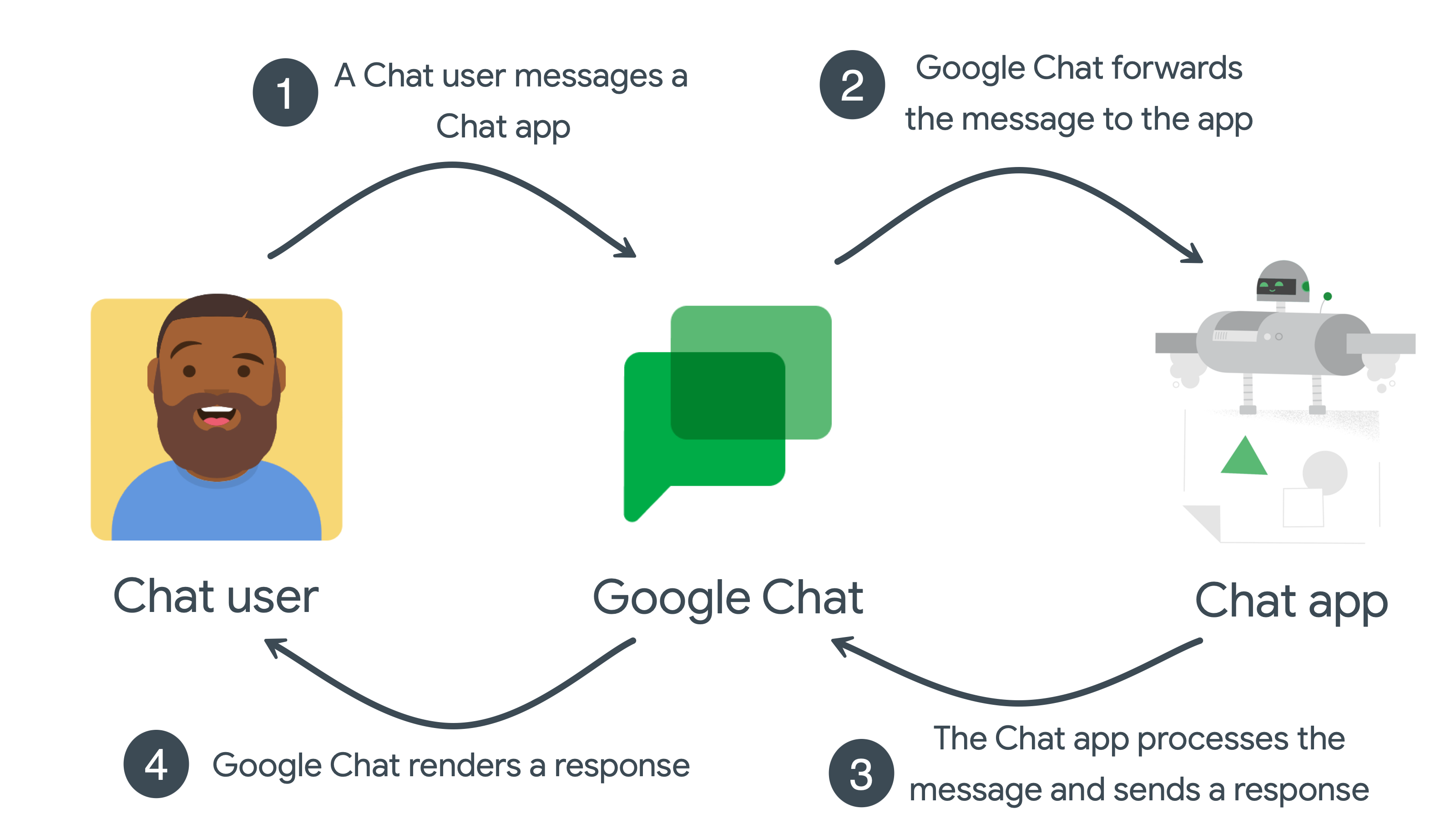
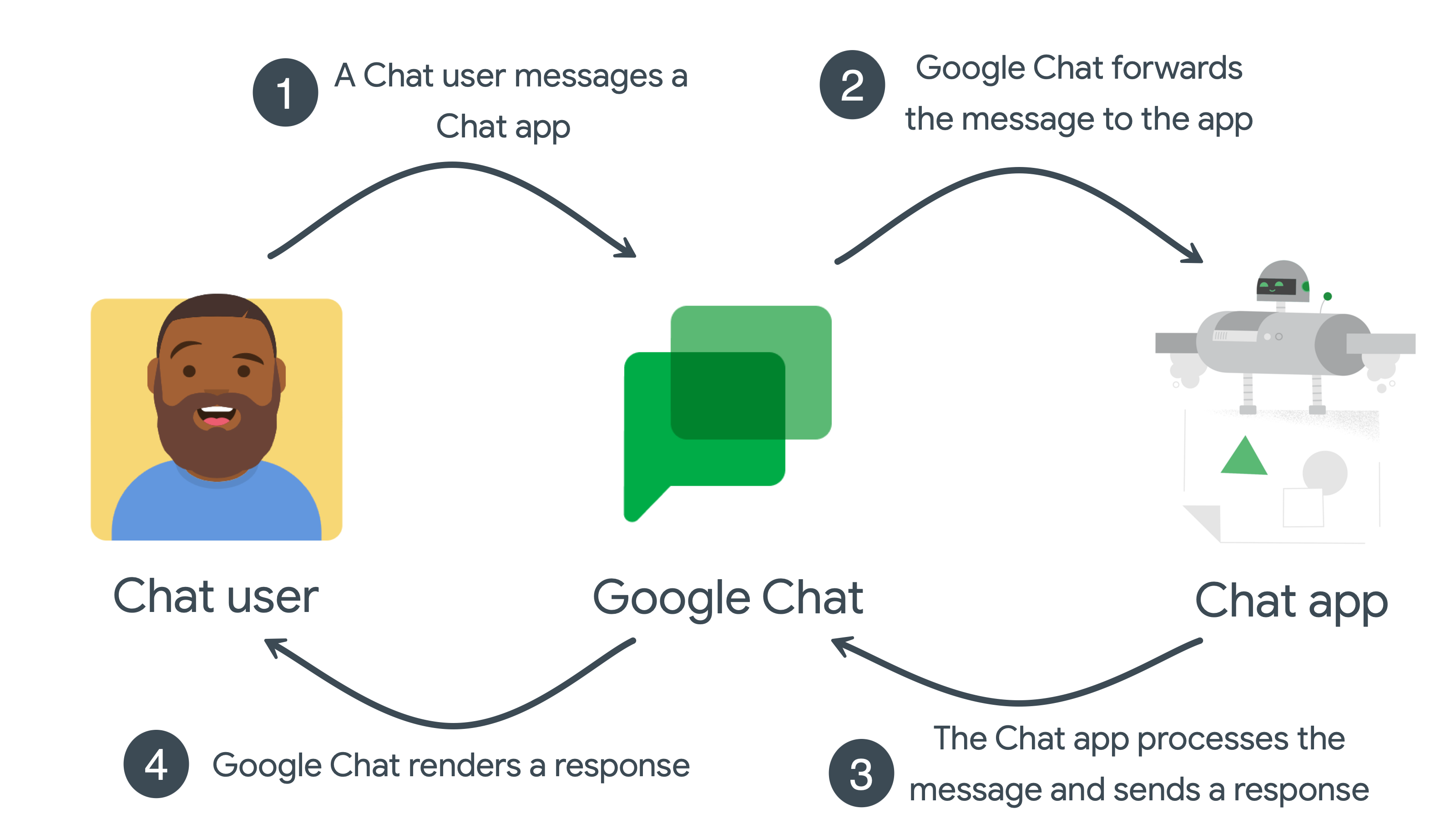
- उपयोगकर्ता, Google Chat में Chat ऐप्लिकेशन को मैसेज भेजता है.
- Google Chat, मैसेज को ऐप्लिकेशन पर फ़ॉरवर्ड करता है.
- ऐप्लिकेशन को मैसेज मिलता है, उसे प्रोसेस किया जाता है, और Google Chat को जवाब दिया जाता है.
- Google Chat, उपयोगकर्ता के लिए या स्पेस में जवाब रेंडर करता है.
यह क्रम, Chat ऐप्लिकेशन के हर इंटरैक्शन इवेंट के लिए दोहराया जाता है.
एसिंक्रोनस मैसेज की पुष्टि करना ज़रूरी है
एसिंक्रोनस मैसेज तब भेजे जाते हैं, जब कोई Chat ऐप्लिकेशन Chat API से अनुरोध करता है. इसके लिए, पुष्टि और अनुमति की ज़रूरत होती है.
Chat API को कॉल करके, Chat ऐप्लिकेशन, Google Chat में मैसेज पोस्ट कर सकते हैं. इसके अलावा, वे उपयोगकर्ता की ओर से टास्क पूरे कर सकते हैं और डेटा ऐक्सेस कर सकते हैं. उदाहरण के लिए, सर्वर के बंद होने का पता चलने के बाद, Chat ऐप्लिकेशन, Chat API को कॉल करके:
- रुकावट की जांच करने और उसे ठीक करने के लिए, Chat में एक स्पेस बनाएं.
- Chat स्पेस में लोगों को जोड़ें.
- चैट स्पेस में कोई मैसेज पोस्ट करके, रुकावट के बारे में जानकारी दें.
नीचे दिए गए डायग्राम में, Chat ऐप्लिकेशन और Chat स्पेस के बीच मैसेज के सिंक न होने का क्रम दिखाया गया है:
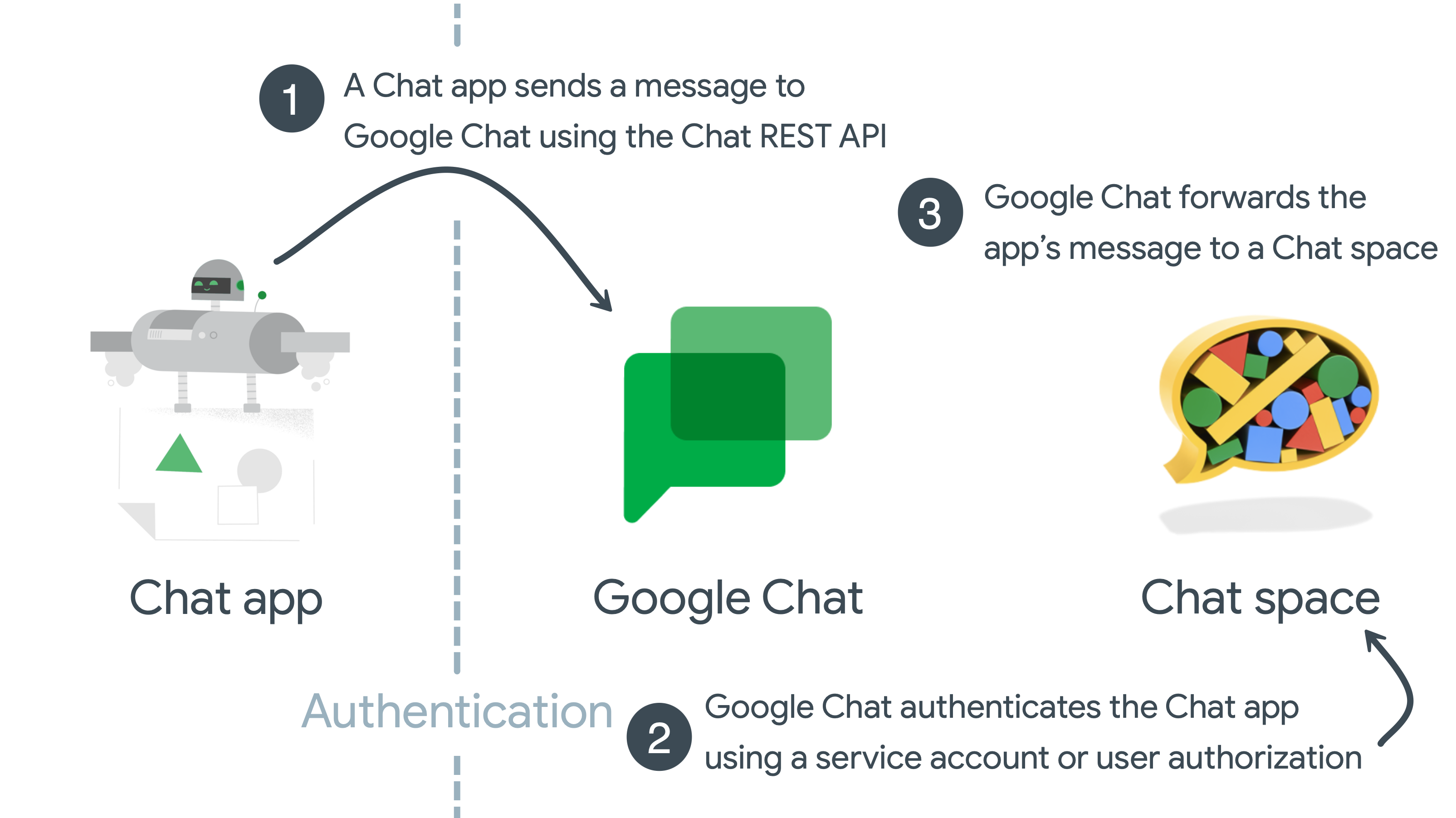
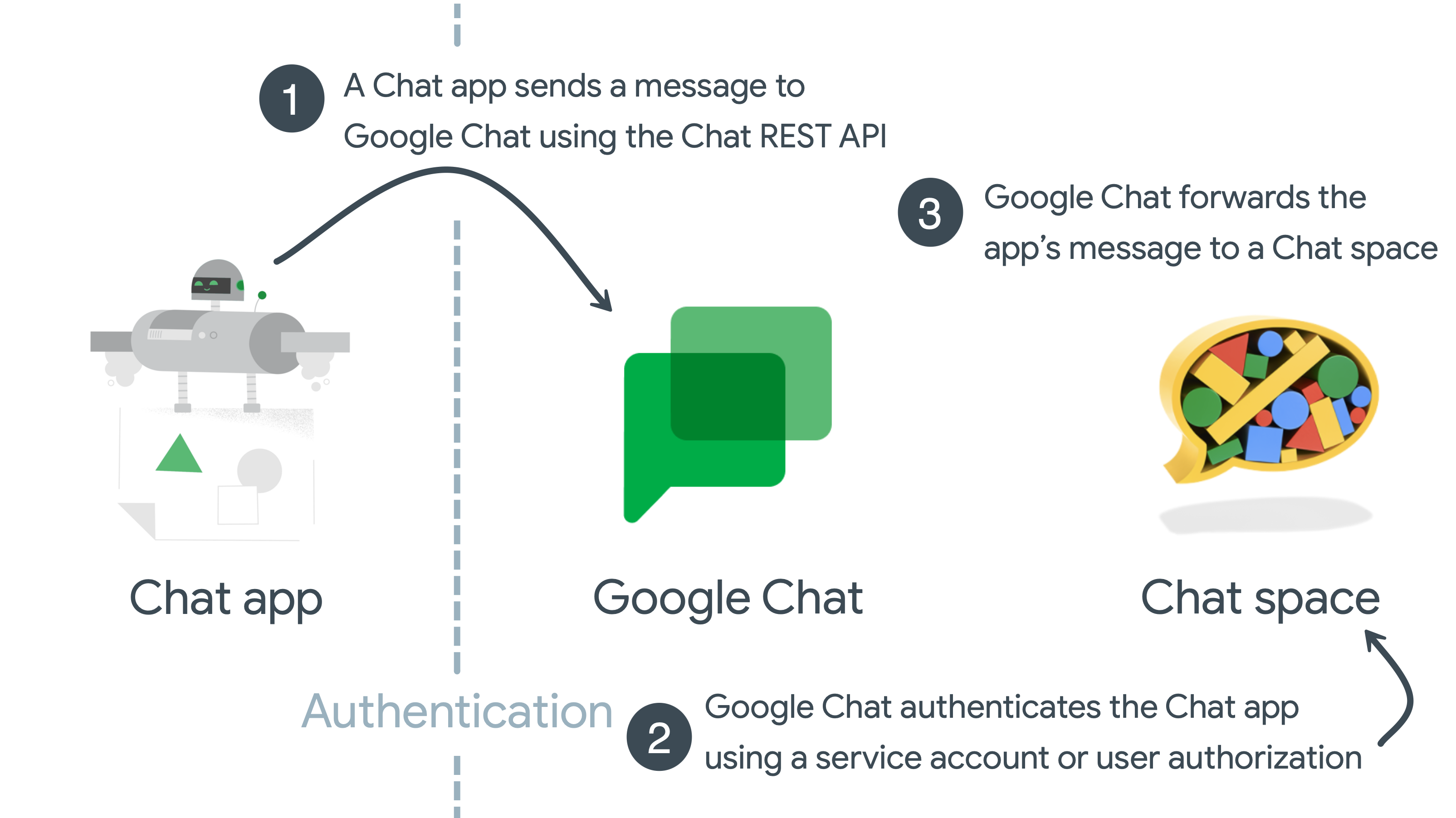
- Chat ऐप्लिकेशन,
spaces.messages.createविधि का इस्तेमाल करके Chat API को कॉल करके मैसेज बनाता है. साथ ही, एचटीटीपी अनुरोध में उपयोगकर्ता के क्रेडेंशियल शामिल करता है. - Google Chat, सेवा खाते या उपयोगकर्ता के क्रेडेंशियल की मदद से, Chat ऐप्लिकेशन की पुष्टि करता है.
- Google Chat, ऐप्लिकेशन के मैसेज को किसी तय Chat स्पेस में रेंडर करता है.
Chat API के स्कोप
OAuth की सहमति वाली स्क्रीन को कॉन्फ़िगर करें और दायरे चुनें, ताकि यह तय किया जा सके कि उपयोगकर्ताओं और ऐप्लिकेशन की समीक्षा करने वाले लोगों को कौनसी जानकारी दिखे. साथ ही, अपने ऐप्लिकेशन को रजिस्टर करें, ताकि आप उसे बाद में पब्लिश कर सकें.
अपने ऐप्लिकेशन को दिए गए ऐक्सेस लेवल के बारे में बताने के लिए, आपको अनुमति के दायरे की पहचान करनी होगी और उनके बारे में बताना होगा. अनुमति का दायरा, OAuth 2.0 यूआरआई स्ट्रिंग होती है. इसमें Google Workspace ऐप्लिकेशन का नाम, वह किस तरह का डेटा ऐक्सेस करता है, और ऐक्सेस का लेवल शामिल होता है.
गैर-संवेदनशील स्कोप
| स्कोप कोड | ब्यौरा |
|---|---|
https://www.googleapis.com/auth/chat.bot
|
इससे Chat ऐप्लिकेशन, चैट देख सकते हैं और मैसेज भेज सकते हैं. यह स्कोप, सिर्फ़ सेवा खातों के साथ ऐप्लिकेशन की पुष्टि करने की सुविधा देता है. इस दायरे का इस्तेमाल करके, उपयोगकर्ता के क्रेडेंशियल या डोमेन के लिए एजेंट की मदद से पुष्टि नहीं की जा सकती. |
संवेदनशील स्कोप
| स्कोप कोड | ब्यौरा |
|---|---|
https://www.googleapis.com/auth/chat.spaces
|
Chat में बातचीत शुरू करना और स्पेस बनाना. साथ ही, Chat में मेटाडेटा देखना या उसमें बदलाव करना. इसमें इतिहास सेव करने और ऐक्सेस करने की सेटिंग शामिल हैं. |
https://www.googleapis.com/auth/chat.spaces.create
|
Chat में नई बातचीत शुरू करना. |
https://www.googleapis.com/auth/chat.spaces.readonly
|
Chat में चैट और स्पेस देखना. |
https://www.googleapis.com/auth/chat.memberships
|
Chat में होने वाली बातचीत में सदस्यों को जोड़ना, हटाना, उनकी भूमिकाएं अपडेट करना, और उन्हें देखना. |
https://www.googleapis.com/auth/chat.memberships.app
|
Google Chat में होने वाली बातचीत में खुद को जोड़ना और हटाना. |
https://www.googleapis.com/auth/chat.memberships.readonly
|
Chat पर होने वाली बातचीत में, सदस्यों को देखना. |
https://www.googleapis.com/auth/chat.messages.create
|
Chat में मैसेज लिखना और भेजना. |
https://www.googleapis.com/auth/chat.messages.reactions
|
Chat में मैसेज पर प्रतिक्रियाएं जोड़ना, देखना, और मिटाना. |
https://www.googleapis.com/auth/chat.messages.reactions.create
|
Chat में किसी मैसेज पर प्रतिक्रियाएं जोड़ना. |
https://www.googleapis.com/auth/chat.messages.reactions.readonly
|
Chat में किसी मैसेज पर मिली प्रतिक्रियाएं देखना. |
https://www.googleapis.com/auth/chat.users.readstate
|
Chat में की गई किसी भी बातचीत को पिछली बार पढ़े जाने का समय देखना और उसमें बदलाव करना. |
https://www.googleapis.com/auth/chat.users.readstate.readonly
|
Chat में की गई बातचीत को पिछली बार पढ़े जाने का समय देखना. |
https://www.googleapis.com/auth/chat.admin.spaces.readonly
|
Chat में, एडमिन के डोमेन के मालिकाना हक वाली चैट और स्पेस देखना. |
https://www.googleapis.com/auth/chat.admin.spaces
|
Chat में, एडमिन के डोमेन के मालिकाना हक वाली चैट और स्पेस देखना या उनमें बदलाव करना. |
https://www.googleapis.com/auth/chat.admin.memberships.readonly
|
Chat में, एडमिन के डोमेन के मालिकाना हक वाली बातचीत में सदस्यों और मैनेजर की जानकारी देखना. |
https://www.googleapis.com/auth/chat.admin.memberships
|
Chat में, एडमिन के डोमेन की बातचीत में सदस्यों और मैनेजर की जानकारी देखना, उन्हें जोड़ना, हटाना, और भूमिकाएं अपडेट करना. |
https://www.googleapis.com/auth/chat.app.spaces
|
Chat में बातचीत और स्पेस बनाना. साथ ही, Chat में मेटाडेटा देखना या उसे अपडेट करना. इसमें इतिहास सेव करने और ऐक्सेस करने की सेटिंग शामिल हैं. इसके लिए, एडमिन की अनुमति लेनी होगी. यह स्कोप, सिर्फ़ सेवा खातों के साथ ऐप्लिकेशन की पुष्टि करने की सुविधा देता है. इस दायरे का इस्तेमाल करके, उपयोगकर्ता के क्रेडेंशियल या डोमेन के लिए एजेंट की मदद से पुष्टि नहीं की जा सकती. |
https://www.googleapis.com/auth/chat.app.spaces.create
|
Chat में नई बातचीत शुरू करना और स्पेस बनाना. इसके लिए, एडमिन की अनुमति लेनी होगी. यह स्कोप, सिर्फ़ सेवा खातों की मदद से ऐप्लिकेशन की पुष्टि करने की सुविधा देता है. इस दायरे का इस्तेमाल करके, उपयोगकर्ता के क्रेडेंशियल या डोमेन के लिए एजेंट की मदद से पुष्टि नहीं की जा सकती. |
https://www.googleapis.com/auth/chat.app.memberships
|
Chat में मौजूद बातचीत और स्पेस में मौजूद सदस्यों की जानकारी देखना, उन्हें जोड़ना, हटाना, और उनकी भूमिकाएं अपडेट करना. इसके लिए, एडमिन की अनुमति लेनी होगी. यह स्कोप, सिर्फ़ सेवा खातों की मदद से ऐप्लिकेशन की पुष्टि करने की सुविधा देता है. इस दायरे का इस्तेमाल करके, उपयोगकर्ता के क्रेडेंशियल या डोमेन के लिए एजेंट की मदद से पुष्टि नहीं की जा सकती. |
https://www.googleapis.com/auth/chat.customemojis
|
Chat में पसंद के मुताबिक इमोजी बनाना, देखना, और मिटाना. |
https://www.googleapis.com/auth/chat.customemojis.readonly
|
Chat में पसंद के मुताबिक बनाए गए इमोजी देखना. |
https://www.googleapis.com/auth/chat.users.spacesettings
|
Chat में उपयोगकर्ता के स्पेस की सेटिंग देखना और उनमें बदलाव करना.
स्पेस के उपयोगकर्ता की सेटिंग के एपीआई देखें: getSpaceNotificationSetting, updateSpaceNotificationSetting |
पाबंदी वाले स्कोप
| स्कोप कोड | ब्यौरा |
|---|---|
https://www.googleapis.com/auth/chat.delete
|
Chat में हुई बातचीत और स्पेस मिटाना. साथ ही, उनसे जुड़ी फ़ाइलों का ऐक्सेस हटाना. |
https://www.googleapis.com/auth/chat.import
|
स्पेसेज़, मैसेज, और पैसे चुकाकर ली जाने वाली सदस्यताओं को Chat में इंपोर्ट करना. ज़्यादा जानकारी के लिए, Chat ऐप्लिकेशन को डेटा इंपोर्ट करने की अनुमति देना लेख पढ़ें |
https://www.googleapis.com/auth/chat.messages
|
मैसेज देखना, लिखना, भेजना, अपडेट करना, और मिटाना. इसके अलावा, मैसेज में प्रतिक्रियाएं जोड़ना, देखना, और मिटाना. |
https://www.googleapis.com/auth/chat.messages.readonly
|
Chat में मैसेज और प्रतिक्रियाएं देखें. |
https://www.googleapis.com/auth/chat.admin.delete
|
एडमिन के डोमेन के मालिकाना हक वाली बातचीत और स्पेस मिटाना. साथ ही, Chat में उन बातचीत और स्पेस से जुड़ी फ़ाइलों का ऐक्सेस हटाना. |
https://www.googleapis.com/auth/chat.app.delete
|
Chat में हुई बातचीत और स्पेस मिटाना. साथ ही, उनसे जुड़ी फ़ाइलों का ऐक्सेस हटाना. इसके लिए, एडमिन की अनुमति लेनी होगी. यह स्कोप, सिर्फ़ सेवा खातों के साथ ऐप्लिकेशन की पुष्टि करने की सुविधा देता है. इस दायरे का इस्तेमाल करके, उपयोगकर्ता के क्रेडेंशियल या डोमेन के लिए एजेंट की मदद से पुष्टि नहीं की जा सकती. |
ऊपर दी गई टेबल में मौजूद स्कोप, इन परिभाषाओं के हिसाब से उनकी संवेदनशीलता दिखाते हैं:
गैर-संवेदनशील—ये स्कोप, अनुमति के ऐक्सेस का सबसे छोटा दायरा देते हैं. साथ ही, इनके लिए ऐप्लिकेशन की सिर्फ़ बुनियादी पुष्टि की ज़रूरत होती है. इस ज़रूरी शर्त के बारे में जानकारी पाने के लिए, पुष्टि की तैयारी करने का तरीका देखें.
संवेदनशील—ये स्कोप, उपयोगकर्ता की अनुमति मिलने के बाद, आपके ऐप्लिकेशन को किसी खास उपयोगकर्ता के Google डेटा का ऐक्सेस देते हैं. इसके लिए, आपको ऐप्लिकेशन की पुष्टि करने की एक और प्रक्रिया पूरी करनी होगी. इस ज़रूरी शर्त के बारे में जानकारी के लिए, संवेदनशील स्कोप का अनुरोध करने वाले ऐप्लिकेशन के लिए ज़रूरी कार्रवाई लेख पढ़ें.
पाबंदी वाला—ये स्कोप, Google उपयोगकर्ता के डेटा का ज़्यादा ऐक्सेस देते हैं. साथ ही, आपको पाबंदी वाले स्कोप की पुष्टि करने की प्रोसेस से गुज़रना पड़ता है. इस ज़रूरी शर्त के बारे में जानकारी पाने के लिए, Google API सेवाएं: उपयोगकर्ता के डेटा से जुड़ी नीति और खास एपीआई स्कोप के लिए अतिरिक्त ज़रूरी शर्तें देखें. पाबंदी वाले स्कोप का अनुरोध करने वाले ऐप्लिकेशन के लिए ज़रूरी कार्रवाई भी देखें.
अगर आपके ऐप्लिकेशन को किसी अन्य Google API का ऐक्सेस चाहिए, तो उन स्कोप को भी जोड़ा जा सकता है. Google API के दायरों के बारे में ज़्यादा जानने के लिए, Google API को ऐक्सेस करने के लिए OAuth 2.0 का इस्तेमाल करना लेख पढ़ें.
Google Workspace के एपीआई के स्कोप के बारे में ज़्यादा जानने के लिए, OAuth की सहमति वाली स्क्रीन कॉन्फ़िगर करना और स्कोप चुनना लेख पढ़ें.
पुष्टि करने के लिए ज़रूरी तरीके
Chat ऐप्लिकेशन, Chat API की मदद से पुष्टि करने और अनुमति देने के लिए, इन दो तरीकों का इस्तेमाल कर सकते हैं:
- उपयोगकर्ता की पुष्टि करना
- उपयोगकर्ता की पुष्टि की सुविधा से, Chat ऐप्लिकेशन को उपयोगकर्ता का डेटा ऐक्सेस करने और उसकी ओर से कार्रवाइयां करने की अनुमति मिलती है. OAuth स्कोप से, अनुमति वाले डेटा और कार्रवाइयों के बारे में पता चलता है. अगर Chat ऐप्लिकेशन को एडमिन ने इंस्टॉल किया है या उसे डोमेन के लिए ऐक्सेस देने की अनुमति दी गई है, तो पहली बार जब Chat ऐप्लिकेशन किसी उपयोगकर्ता की ओर से कोई कार्रवाई करेगा, तो उपयोगकर्ता को OAuth की सहमति स्क्रीन का इस्तेमाल करके, Chat ऐप्लिकेशन को अनुमति देनी होगी.
- ऐप्लिकेशन की पुष्टि करना
ऐप्लिकेशन की पुष्टि की सुविधा की मदद से, Chat ऐप्लिकेशन, सेवा खाते के क्रेडेंशियल का इस्तेमाल कर सकता है. साथ ही, डेटा को ऐक्सेस कर सकता है और कार्रवाइयां कर सकता है. Chat ऐप्लिकेशन, संसाधनों को ऐक्सेस करने और उनका इस्तेमाल करने के लिए, अपने क्रेडेंशियल का इस्तेमाल करता है. इसलिए, असली उपयोगकर्ताओं को Chat ऐप्लिकेशन के एपीआई कॉल को अनुमति देने की ज़रूरत नहीं होती. साथ ही, OAuth की सहमति वाली स्क्रीन पर, OAuth के ऐसे ऑथराइज़ेशन स्कोप नहीं जोड़े जा सकते जो ऐप्लिकेशन के लिए ऑथराइज़ेशन की सुविधा देते हैं.
OAuth की अनुमति के दो दायरे, ऐप्लिकेशन की पुष्टि करने की सुविधा के साथ काम करते हैं:
https://www.googleapis.com/auth/chat.bot: आपका Chat ऐप्लिकेशन, Google Chat API के उन तरीकों को कॉल कर सकता है जो अनुमति के इस दायरे के साथ काम करते हैं. इन तरीकों की मदद से, ऐसे संसाधन बनाए, अपडेट, पाए, सूची में जोड़े या मिटाए जा सकते हैं जिनका ऐक्सेस आपके पास है. जैसे, उन स्पेस में मौजूद मैसेज जिनमें असली उपयोगकर्ता आपके Chat ऐप्लिकेशन को जोड़ते हैं. आपका Chat ऐप्लिकेशन, अनुमति का यह दायरा खुद दे सकता है. इसके लिए, एडमिन या असली उपयोगकर्ता की अनुमति की ज़रूरत नहीं होती.https://www.googleapis.com/auth/chat.app.*(डेवलपर के लिए झलक): इन स्कोप का इस्तेमाल करने के लिए, एडमिन की एक बार अनुमति लेनी होगी. एडमिन की अनुमति पाने के लिए, आपको Chat ऐप्लिकेशन के सेवा खाते को एडमिन की अनुमति पाने के लिए तैयार करना होगा. इसके लिए, आपको Google Workspace Marketplace के साथ काम करने वाला OAuth क्लाइंट बनाना होगा और Google Workspace Marketplace SDK में ऐप्लिकेशन को कॉन्फ़िगर करना होगा. इन स्कोप की मदद से, आपके Chat ऐप्लिकेशन को Google Chat API के खास तरीकों को कॉल करने की अनुमति मिलती है. उदाहरण के लिए,chat.app.spaces.createऐप्लिकेशन को Chat में स्पेसेज़ बनाने की अनुमति देता है.
अगर कोई तरीका, उपयोगकर्ता या ऐप्लिकेशन, दोनों की पुष्टि करने के साथ काम करता है, तो Chat API, पुष्टि करने के तरीके के आधार पर अलग-अलग नतीजे दिखाता है:
- ऐप्लिकेशन की पुष्टि करने के लिए, ये तरीके सिर्फ़ ऐसे संसाधन दिखाते हैं जिन्हें Chat ऐप्लिकेशन ऐक्सेस कर सकता है.
- उपयोगकर्ता की पुष्टि करने पर, ये तरीके सिर्फ़ ऐसे संसाधन दिखाते हैं जिन्हें उपयोगकर्ता ऐक्सेस कर सकता है.
उदाहरण के लिए, ऐप्लिकेशन अनुमति के साथ spaces.list() तरीके को कॉल करने पर, उन स्पेस की सूची दिखती है जिनमें Chat ऐप्लिकेशन का सदस्य है.
उपयोगकर्ता की अनुमति लेकर spaces.list() को कॉल करने पर, उन स्पेस की सूची दिखती है जिनका उपयोगकर्ता सदस्य है. आम तौर पर, Chat API को कॉल करते समय पुष्टि करने के दोनों तरीकों का इस्तेमाल किया जा सकता है. यह आपके Chat ऐप्लिकेशन के डिज़ाइन और सुविधाओं पर निर्भर करता है.
Chat के एसिंक्रोनस एपीआई कॉल के लिए
नीचे दी गई टेबल में, Chat API के तरीकों और अनुमति के उन दायरों की सूची दी गई है जिनके साथ ये काम करते हैं:
| तरीका | उपयोगकर्ता की पुष्टि की सुविधा काम करती है | ऐप्लिकेशन की पुष्टि करने की सुविधा काम करती हो | अनुमति के दायरे | |
|---|---|---|---|---|
| स्पेस | ||||
| स्पेस बनाना |
उपयोगकर्ता की पुष्टि करने के लिए:
|
|||
| स्पेस सेट अप करना | — |
उपयोगकर्ता की पुष्टि करने के लिए:
|
||
| स्पेस बनाना |
उपयोगकर्ता की पुष्टि करने के लिए:
|
|||
| स्पेस की सूची |
उपयोगकर्ता की पुष्टि करने के लिए:
|
|||
| स्पेस खोजना | — |
एडमिन के खास अधिकारों का इस्तेमाल करके, उपयोगकर्ता की पुष्टि करने पर:
|
||
| स्पेस अपडेट करना |
उपयोगकर्ता की पुष्टि करने के लिए:
|
|||
| स्पेस मिटाना |
उपयोगकर्ता की पुष्टि करने के लिए:
|
|||
| स्पेस को इंपोर्ट करने की प्रोसेस पूरी करना | — |
उपयोगकर्ता की पुष्टि करने के लिए:
|
||
| डायरेक्ट मैसेज ढूंढना |
उपयोगकर्ता की पुष्टि करने के लिए:
|
|||
| सदस्य | ||||
| सदस्य बनाएं |
उपयोगकर्ता की पुष्टि करने के लिए:
|
|||
| सदस्यता लेना |
उपयोगकर्ता की पुष्टि करने के लिए:
|
|||
| सदस्यों की सूची |
उपयोगकर्ता की पुष्टि करने के लिए:
|
|||
| किसी सदस्य को मिटाना |
उपयोगकर्ता की पुष्टि करने के लिए:
|
|||
| किसी सदस्य की जानकारी अपडेट करना |
उपयोगकर्ता की पुष्टि करने के लिए:
|
|||
| मैसेज | ||||
| मैसेज बनाना |
उपयोगकर्ता की पुष्टि करने के लिए:
|
|||
| मैसेज पाना |
उपयोगकर्ता की पुष्टि करने के लिए:
|
|||
| मैसेज की सूची देखना | — |
उपयोगकर्ता की पुष्टि करने के लिए:
|
||
| मैसेज अपडेट करना |
उपयोगकर्ता की पुष्टि करने के लिए:
|
|||
| मैसेज मिटाना |
उपयोगकर्ता की पुष्टि करने के लिए:
|
|||
| प्रतिक्रियाएं | ||||
| प्रतिक्रिया देना | — |
उपयोगकर्ता की पुष्टि करने के लिए:
|
||
| प्रतिक्रियाओं की सूची देखना | — |
उपयोगकर्ता की पुष्टि करने के लिए:
|
||
| प्रतिक्रिया मिटाना | — |
उपयोगकर्ता की पुष्टि करने के लिए:
|
||
| पसंद के मुताबिक इमोजी | ||||
| पसंद के मुताबिक इमोजी बनाना | — |
उपयोगकर्ता की पुष्टि करने के लिए:
|
||
| पसंद के मुताबिक बनाए गए इमोजी को मिटाना | — |
उपयोगकर्ता की पुष्टि करने के लिए:
|
||
| पसंद के मुताबिक इमोजी बनाना | — |
उपयोगकर्ता की पुष्टि करने के लिए:
|
||
| पसंद के मुताबिक बनाए गए इमोजी की सूची | — |
उपयोगकर्ता की पुष्टि करने के लिए:
|
||
| मीडिया और अटैचमेंट | ||||
| फ़ाइल के अटैचमेंट के तौर पर मीडिया अपलोड करना | — |
उपयोगकर्ता की पुष्टि करने के लिए:
|
||
| मीडिया डाउनलोड करना |
उपयोगकर्ता की पुष्टि करने के लिए:
|
|||
| मैसेज का अटैचमेंट पाना | — |
ऐप्लिकेशन की पुष्टि करने के लिए:
|
||
| उपयोगकर्ता के पढ़ने की स्थितियां | ||||
| किसी उपयोगकर्ता के स्पेस में मौजूद फ़ाइलों को पढ़ने की स्थिति देखना | — |
उपयोगकर्ता की पुष्टि करने के लिए:
|
||
| किसी उपयोगकर्ता के लिए, स्पेस में मौजूद मैसेज पढ़े जाने की स्थिति अपडेट करना | — |
उपयोगकर्ता की पुष्टि करने के लिए:
|
||
| किसी उपयोगकर्ता की थ्रेड पढ़ने की स्थिति जानना | — |
उपयोगकर्ता की पुष्टि करने के लिए:
|
||
| स्पेस में उपयोगकर्ता की सेटिंग | ||||
| किसी उपयोगकर्ता के स्पेस की सूचना सेटिंग की जानकारी पाना | — |
उपयोगकर्ता की पुष्टि करने के लिए:
|
||
| किसी उपयोगकर्ता के स्पेस की सूचना सेटिंग अपडेट करना | — |
उपयोगकर्ता की पुष्टि करने के लिए:
|
||
| स्पेस में होने वाले इवेंट | ||||
| स्पेस में होने वाले इवेंट की जानकारी पाना | — |
उपयोगकर्ता की पुष्टि के लिए, आपको
इवेंट टाइप के आधार पर स्कोप का इस्तेमाल करना होगा:
|
||
| स्पेस में होने वाले इवेंट की सूची देखना | — |
उपयोगकर्ता की पुष्टि के लिए,
आपको अनुरोध में शामिल हर
इवेंट टाइप के लिए स्कोप का इस्तेमाल करना होगा:
|
||
Chat ऐप्लिकेशन के इंटरैक्शन इवेंट के लिए
इस टेबल में, चैट ऐप्लिकेशन के साथ उपयोगकर्ताओं के इंटरैक्ट करने के सामान्य तरीकों के बारे में बताया गया है. साथ ही, यह भी बताया गया है कि पुष्टि करना ज़रूरी है या नहीं:
| स्थिति | पुष्टि करने की ज़रूरत नहीं है | उपयोगकर्ता की पुष्टि की सुविधा काम करती है | ऐप्लिकेशन की पुष्टि करने की सुविधा काम करती हो | |||||||||||||
|---|---|---|---|---|---|---|---|---|---|---|---|---|---|---|---|---|
| इनसे मैसेज पाएं: |
|
|||||||||||||||
| मैसेज का जवाब देना: |
|
|||||||||||||||
| नए मैसेज भेजने के लिए: |
|
|||||||||||||||
मिलते-जुलते विषय
- Google Workspace में पुष्टि करने और अनुमति देने की खास जानकारी पाने के लिए, पुष्टि करने और अनुमति देने के बारे में जानें देखें.
- Google Cloud में पुष्टि करने और अनुमति देने की खास जानकारी के लिए, पुष्टि करने की खास जानकारी देखें.
- सेवा खातों के बारे में ज़्यादा जानने के लिए, सेवा खाते लेख पढ़ें.
- Google API, OAuth 2.0 का इस्तेमाल कैसे करते हैं, इस बारे में ज़्यादा जानने के लिए, Google API को ऐक्सेस करने के लिए OAuth 2.0 का इस्तेमाल करना लेख पढ़ें.
- उपयोगकर्ता के क्रेडेंशियल या सेवा खाते की मदद से, पुष्टि करने और अनुमति देने की सुविधा सेट अप करें.
